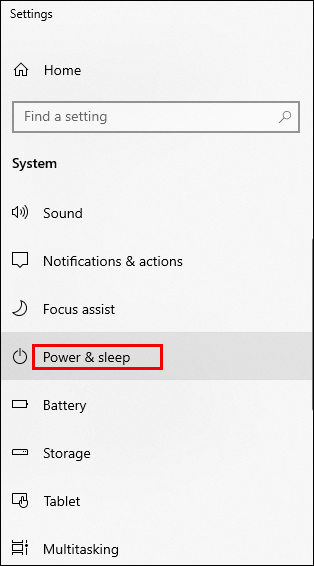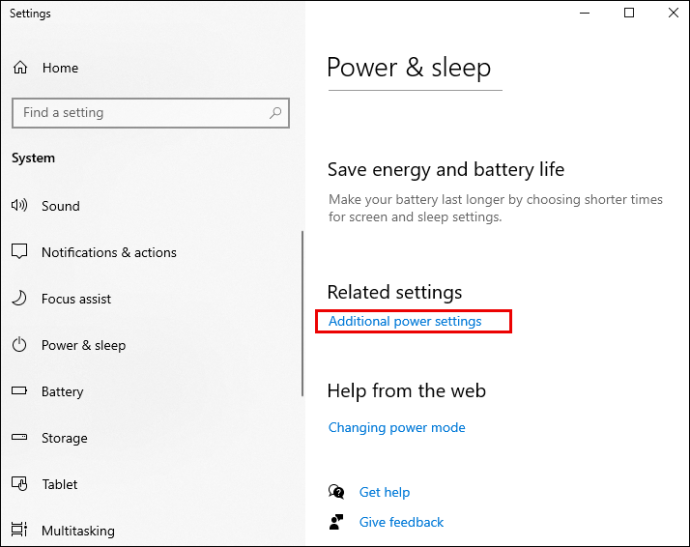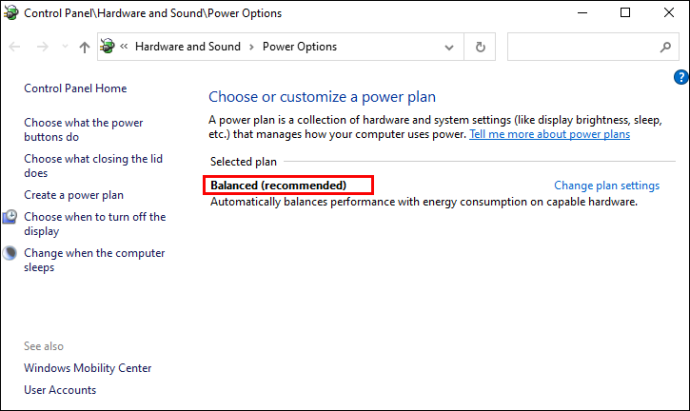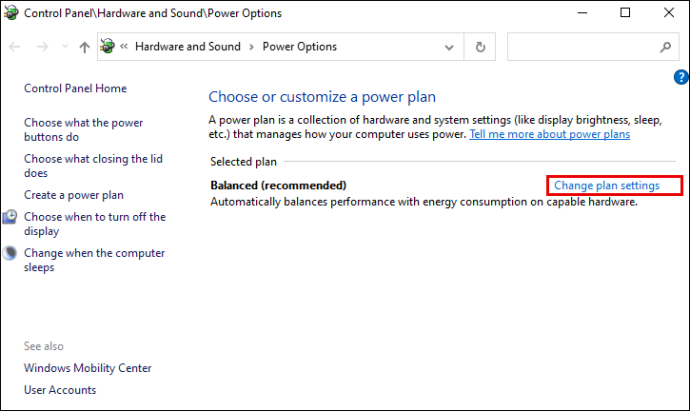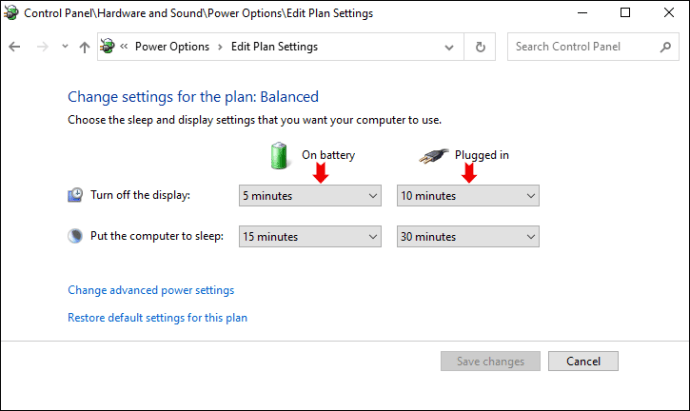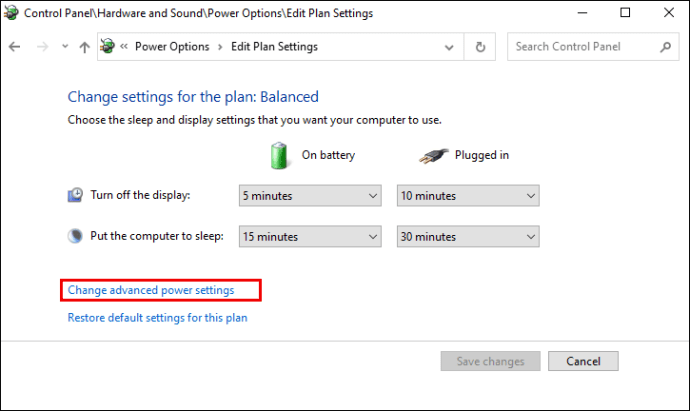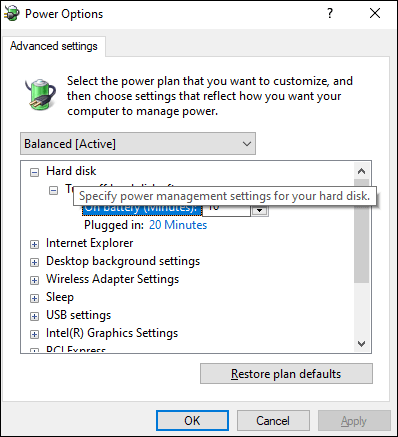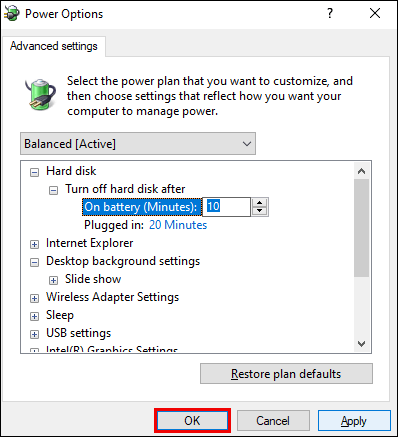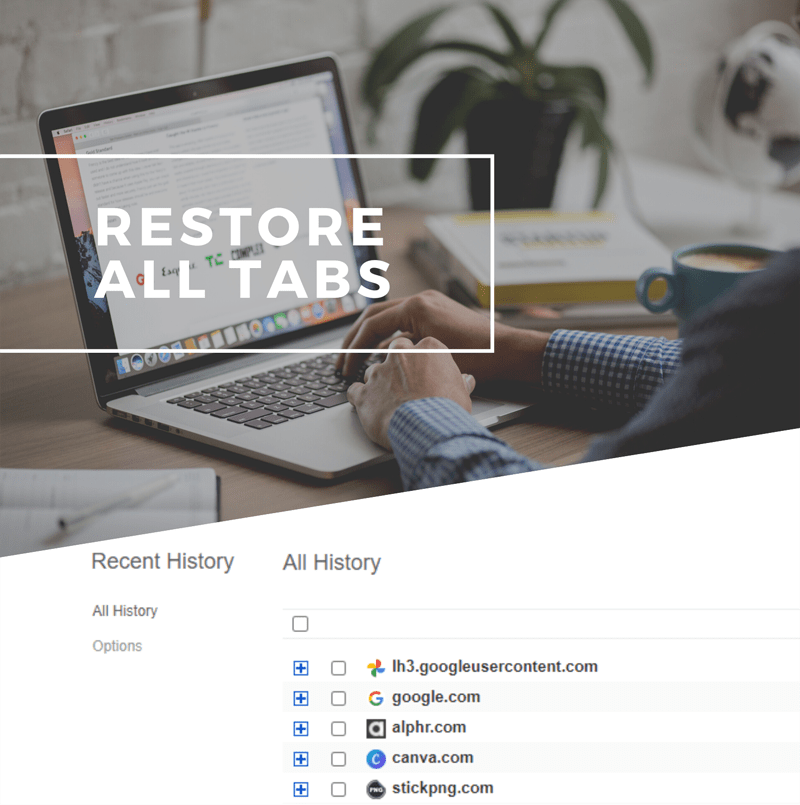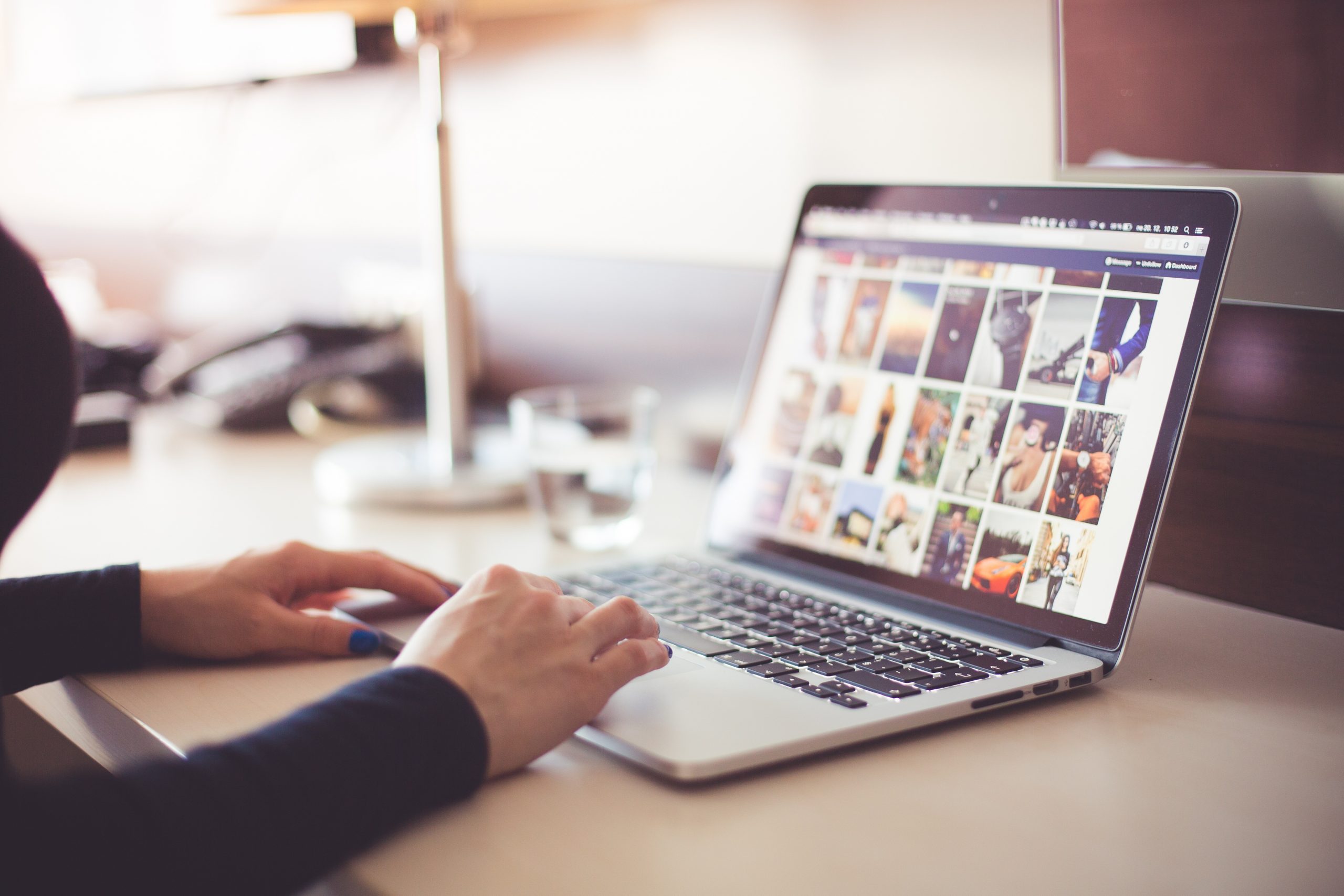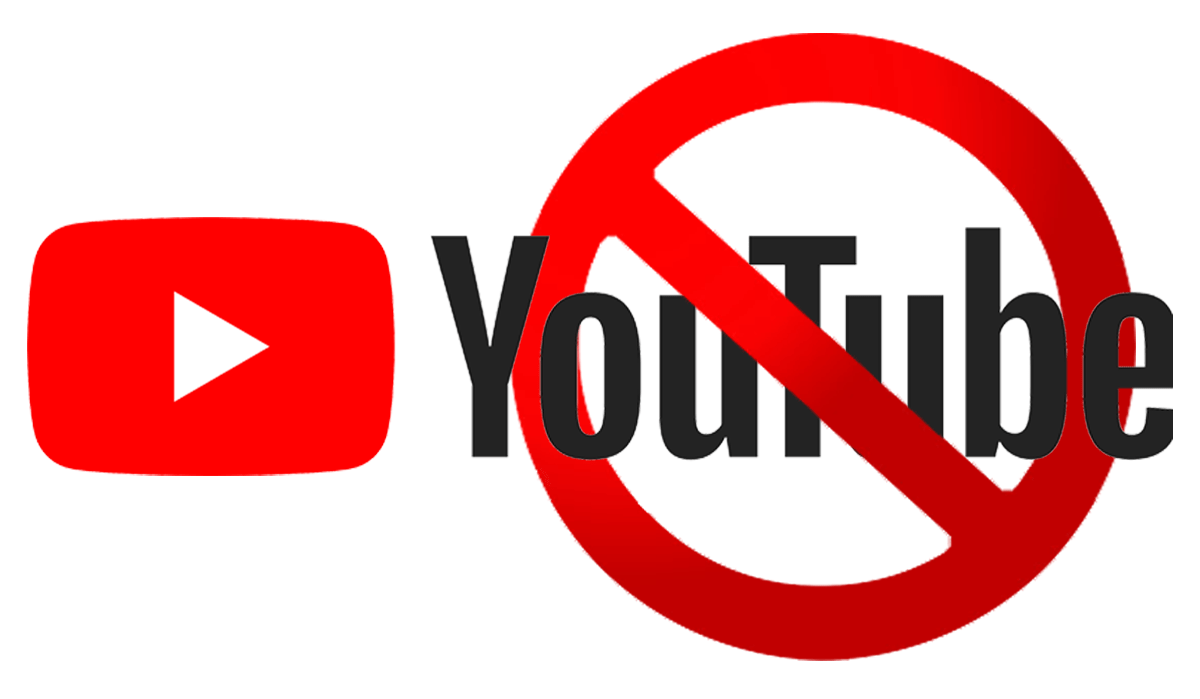뜨거운 노트북을 식히는 방법
노트북은 공기 흐름을 위한 내부 공간이 제한되어 있기 때문에 과열되기 쉽습니다.

노트북을 식히는 방법을 알아야 한다면 바로 찾아오셨습니다.
이 문서에는 노트북이나 PC의 온도를 낮추는 방법에 대한 간단한 팁이 포함되어 있습니다. 또한 향후 과열을 방지하기 위해 무엇을 할 수 있는지 알게 될 것입니다.
뜨거운 노트북을 식히는 방법
노트북이 과열되기 시작하면 문제가 있다는 신호입니다. 온도를 낮추려면 다음을 시도하십시오.
휴식을 주세요
가장 간단하고 안정적인 방법은 노트북을 종료하는 것입니다. 만졌을 때 완전히 식을 때까지 몇 시간 동안 그대로 두십시오. 끄는 것이 옵션이 아닌 경우 실행 중인 동안 다음을 시도할 수 있습니다.
프로세서의 부하 감소
랩톱에서 많은 처리가 필요한 프로그램을 자주 실행하는 경우 관련 구성 요소가 더 열심히 작동하도록 만들어집니다. 결국 과열을 유발합니다. 여러 응용 프로그램이 동시에 열려 있는 경우입니다. 이 경우 다음을 수행하십시오.
- 사용하지 않는 모든 응용 프로그램과 브라우저를 닫습니다.
- USB 전원 장치를 모두 분리하십시오.
- 화면 해상도 낮추기
전원 설정 확인
항상 최대 프로세서 속도를 사용하는 대신 응용 프로그램을 실행하는 데 필요한 전원만 사용하도록 전원 설정을 구성하는 것이 좋습니다.
Windows 10에서 이를 설정하려면 다음을 수행해야 합니다.
- 시작 메뉴에서 전원 옵션을 선택합니다.
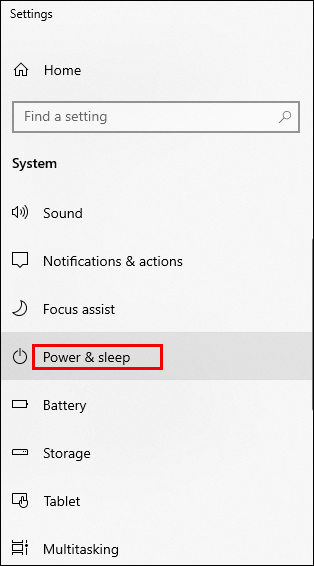
- 전원 및 절전에서 추가 전원 설정을 선택합니다.
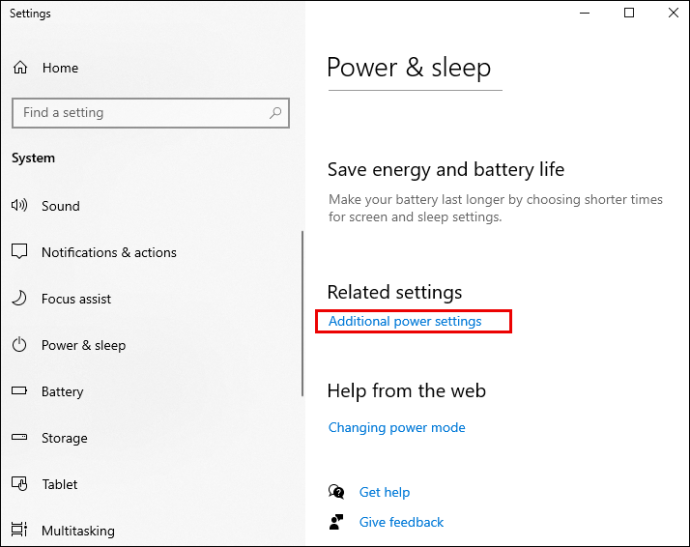
- 균형(권장)을 선택합니다.
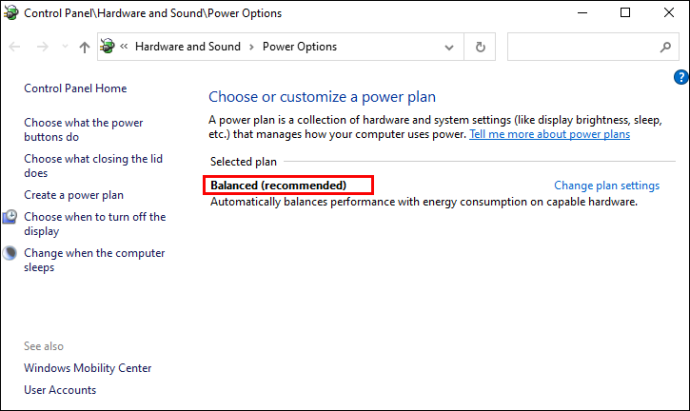
- 그런 다음 계획 설정 변경을 선택합니다.
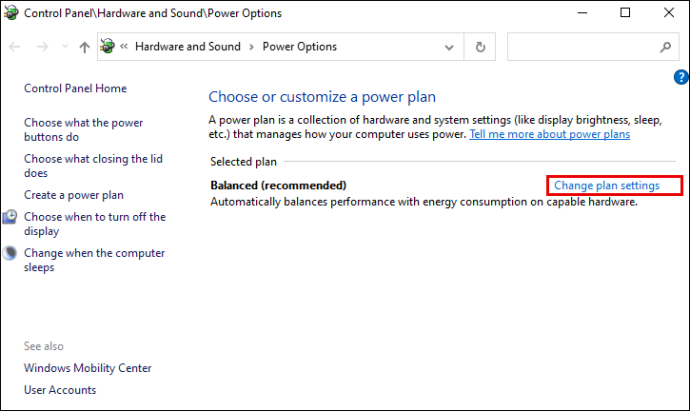
- '배터리 사용' 및 '플러그인' 설정을 적합한 옵션으로 선택합니다.
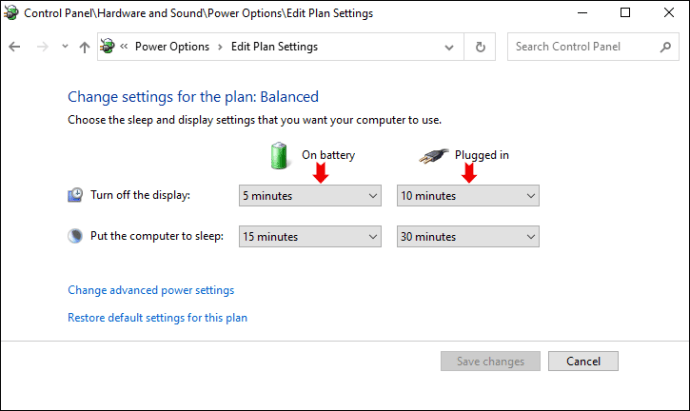
- 그런 다음 '고급 전원 설정 변경'을 선택합니다.
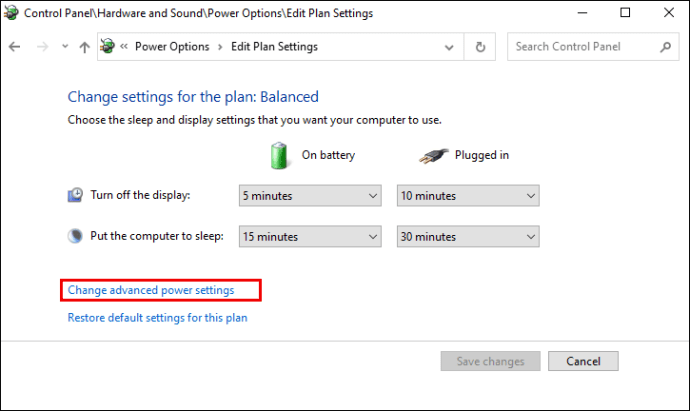
- 전원 설정 위로 커서를 가져가면 설명을 볼 수 있습니다. 전력 사용과 전력의 균형을 염두에 두고 각 설정을 용도에 맞게 사용자 지정하십시오.
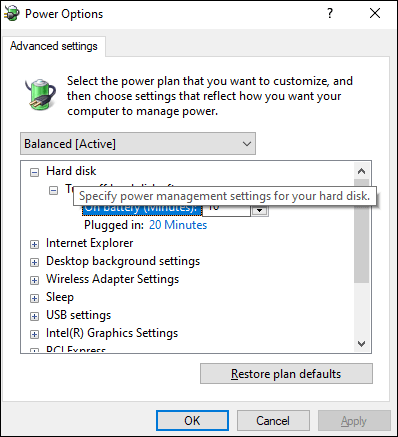
- 그런 다음 적용 및 확인 > 변경 사항 저장을 클릭합니다.
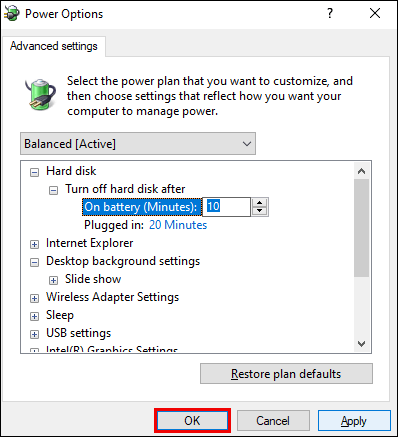
통풍구 청소
먼지나 이물질이 통풍구를 막으면 내부 공기 흐름을 차단하고 열을 가둡니다. 통풍구를 확인하여 이러한 경우인지 확인하십시오. 일반적으로 측면, 후면 및 노트북 아래에 있습니다. 통풍구가 청소와 함께 할 수 있다는 것을 알게되면 노트북을 끄고 플러그를 뽑은 다음 면봉을 사용하여 청소하십시오.
차단된 통풍구는 노트북 과열의 일반적인 원인이므로 앞으로 이동하여 먼지 축적을 주시하십시오. 더 쉽고 철저하게 청소하려면 압축 공기 캔이나 컴퓨터 진공 청소기를 구입하여 먼지를 불어내십시오.
노트북을 통풍구가 없는 곳에 두십시오(예: 이불과 같은 부드러운 표면이 아닌).
노트북 과열을 막는 방법
위에서 설명한 수정 사항을 시도하는 것 외에도 처음부터 문제가 발생하지 않도록 다음을 수행해야 합니다.
평평한 표면에서 사용
좋은 공기 흐름을 유지하려면 먼지를 끌어들이고 직사광선에 노출되지 않는 평평하고 깨끗하며 단단한 표면에 노트북을 놓으십시오. 노트북 스탠드에 투자하는 것을 고려하십시오. 노트북을 들어올려 공기 흐름을 촉진합니다. 일부는 팬이 내장되어 있습니다.
또한 노트북을 편안한 위치에 배치할 수 있으므로 반복적인 스트레스 부상과 목의 긴장을 줄일 수 있습니다.
노트북 냉각 매트 작업
노트북 냉각 매트/패드, 칠 매트 또는 쿨러는 노트북 아래에 놓이도록 설계된 액세서리이며 USB 전원 리드를 통해 연결됩니다. 노트북이 온도를 충분히 낮출 수 없을 때 온도를 낮추는 데 도움이 됩니다.

매트에는 메쉬로 덮인 큰 팬 또는 여러 개의 작은 팬이 있습니다. 팬의 크기는 소음의 양에 영향을 미칩니다. 예를 들어 팬이 클수록 일반적으로 블레이드가 더 크고 더 빨리 회전하여 소음이 더 커지는 경향이 있습니다.
충전 중에는 사용하지 마십시오
내부 부품, 사용 및 배터리 충전 시 열이 발생합니다. 가능하면 온도를 낮추기 위해 노트북을 충전하는 동안 사용하지 마십시오.
실내 온도 고려
노트북이 사용되는 주변 온도는 과열의 원인이 될 수 있습니다. 방이 더울 때 찬 공기가 노트북 내부의 온도를 너무 높게 유지하는 것을 방지합니다. 냉장실의 습기는 내부 결로를 일으켜 전기 부품을 손상시킬 수 있습니다.
화씨 50-95도 또는 섭씨 10-35도 정도의 방이 안전한 온도 범위입니다.
컴퓨터가 과열되는 것을 막는 방법
위의 노트북 팁과 유사합니다.
- 프로세서의 로드 균형을 조정하도록 설정 구성
- 통풍구를 깨끗하게 유지하십시오
- 컴퓨터 케이스에 장애물이 없고 주변에 여유 공간이 있는지 확인하십시오.
- 너무 덥거나 춥지 않은 방에 보관
- 열원이나 기타 뜨거운 전기 장치 옆에 컴퓨터를 두지 마십시오.
또한 케이스 내부의 최적의 공기 흐름을 위해 다음을 고려하십시오.
결함이 있는 팬 확인
컴퓨터에서 이상한 갈리는 소리나 진동이 들리기 시작할 때마다 이는 컴퓨터를 교체해야 한다는 신호일 수 있습니다. 때때로 구성 요소 팬이 예고 없이 죽습니다. 이것이 문제의 원인일 수 있다고 생각되면 케이스를 열고 팬이 회전을 멈췄는지 확인하십시오.
추가 케이스 팬 추가
케이스 팬은 컴퓨터를 통해 공기를 이동시키는 데 도움이 됩니다. 컴퓨터 케이스의 내부 전면 또는 후면에 부착할 수 있을 만큼 작습니다. 케이스 팬을 사용하여 컴퓨터를 시원하게 유지하는 가장 좋은 방법은 하나는 컴퓨터에서 따뜻한 공기를 내보내고 다른 하나는 차가운 공기를 안으로 내보내는 것입니다. 설치가 간단하고 CPU 팬을 설치하는 것보다 훨씬 쉽습니다.
CPU 팬 업그레이드
중앙 처리 장치(CPU)는 시스템의 심장과 같으며 아마도 컴퓨터에서 가장 민감한 부분일 것입니다. 과열되기 쉽습니다. 자체 팬과 함께 제공되지만 일반적으로 시간이 지남에 따라 교체해야 합니다.
팬을 업그레이드하면 내부 구성 요소가 과열되는 것을 방지하고 다른 구성 요소의 수명을 연장하는 데 도움이 됩니다. 프로세서의 열을 넓은 표면적으로 분산시키고 공기나 액체로 냉각시켜 작동합니다.
추가 FAQ
노트북이 과열되었는지 어떻게 알 수 있습니까?
노트북이 뜨거워지고 다음 중 하나를 수행하면 노트북이 과열된 것일 수 있습니다.
• 새 브라우저 창을 여는 것과 같은 기본 작업을 수행하는 데 어려움을 겪습니다.
• 팬이 더 오랫동안 최고 속도로 작동하기 시작하고 큰 소리가 납니다.
• 예상치 못한 또는 임의의 오류 메시지가 표시됨
• 치명적인 시스템 오류 후 두려운 죽음의 블루 스크린이 표시됩니다.
• 종료된다
컴퓨터가 과열되었는지 어떻게 알 수 있습니까?
노트북 과열과 유사하게 컴퓨터는 다음을 수행합니다.
• 입력에 고통스럽게 느리게 반응합니다.
• 갑자기 종료되었다가 다시 시작됩니다.
• 케이스와 시스템 팬이 시끄럽다
• 케이스 통풍구가 매우 뜨거워집니다.
• 죽음의 블루 스크린이 나타납니다.
이 경우 컴퓨터를 끄고 식을 때까지 기다리십시오.
내 노트북이 테스토스테론 수치를 죽일 수 있다는 것이 사실입니까?
다음은 노트북 사용 시 테스토스테론 수치가 미치는 영향을 알아보기 위해 수행한 몇 가지 연구를 요약한 것입니다.
한 시간 동안 진행한 연구에서 21-35세의 건강한 남성 29명을 대상으로 3분마다 음낭 온도를 측정하고 무릎 위에 작업용 노트북과 비작업용 노트북의 균형을 맞추었습니다.
이 연구는 음낭 온도 상승이 노트북을 사용할 때 더 크다고 결론지었습니다. 약 화씨 5도/섭씨 2.7도.
노트북을 사용하지 않는 사람들은 음낭 온도가 화씨 3-4도/섭씨 2.1도 증가했습니다.
닫힌 허벅지에 노트북의 균형을 맞추면 음낭 온도도 증가하지만 노트북에서 생성되는 열이 문제를 가중시킵니다.
노트북을 깨끗하게 유지하려면 어떻게 해야 합니까?
노트북을 깨끗하게 유지하려면 다음을 수행하십시오.
• 노트북의 전원을 끄고 플러그를 뽑고 가능하면 배터리를 제거하십시오. 그런 다음 물리적으로 불어 넣거나 압축 공기 캔을 사용하여 키보드, 포트 및 통풍구에서 먼지를 제거합니다.
• 극세사 천으로 알코올을 약간 묻혀 표면을 닦습니다. 키보드 키 사이에 끼우기 위해 알코올과 면봉을 사용할 수 있습니다.
• 화면은 극세사 천과 약간의 물을 사용하십시오.
일부 가정용 세제는 너무 가혹할 수 있습니다. 암모니아나 알칼리와 같은 화학 물질을 포함하는 것을 피하십시오.
노트북을 시원하게 유지하기
이제 랩톱/PC를 시원하게 유지하는 데 도움이 되는 다양한 팁과 요령으로 무장했으므로 컴퓨터의 수명을 연장할 수 있습니다. 불행한 노트북의 가장 흔한 원인은 차단된 통풍구로 인한 갇힌 열이라는 것을 기억하십시오. 내부 부품이 과열되지 않도록 뜨거운 공기를 배출해야 합니다.
노트북 과열 문제를 경험한 적이 있습니까? 그렇다면 문제를 해결하기 위해 무엇을 했는지 알고 싶습니다. 아래 댓글 섹션에 알려주십시오.